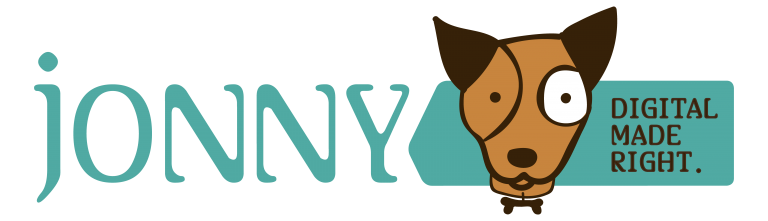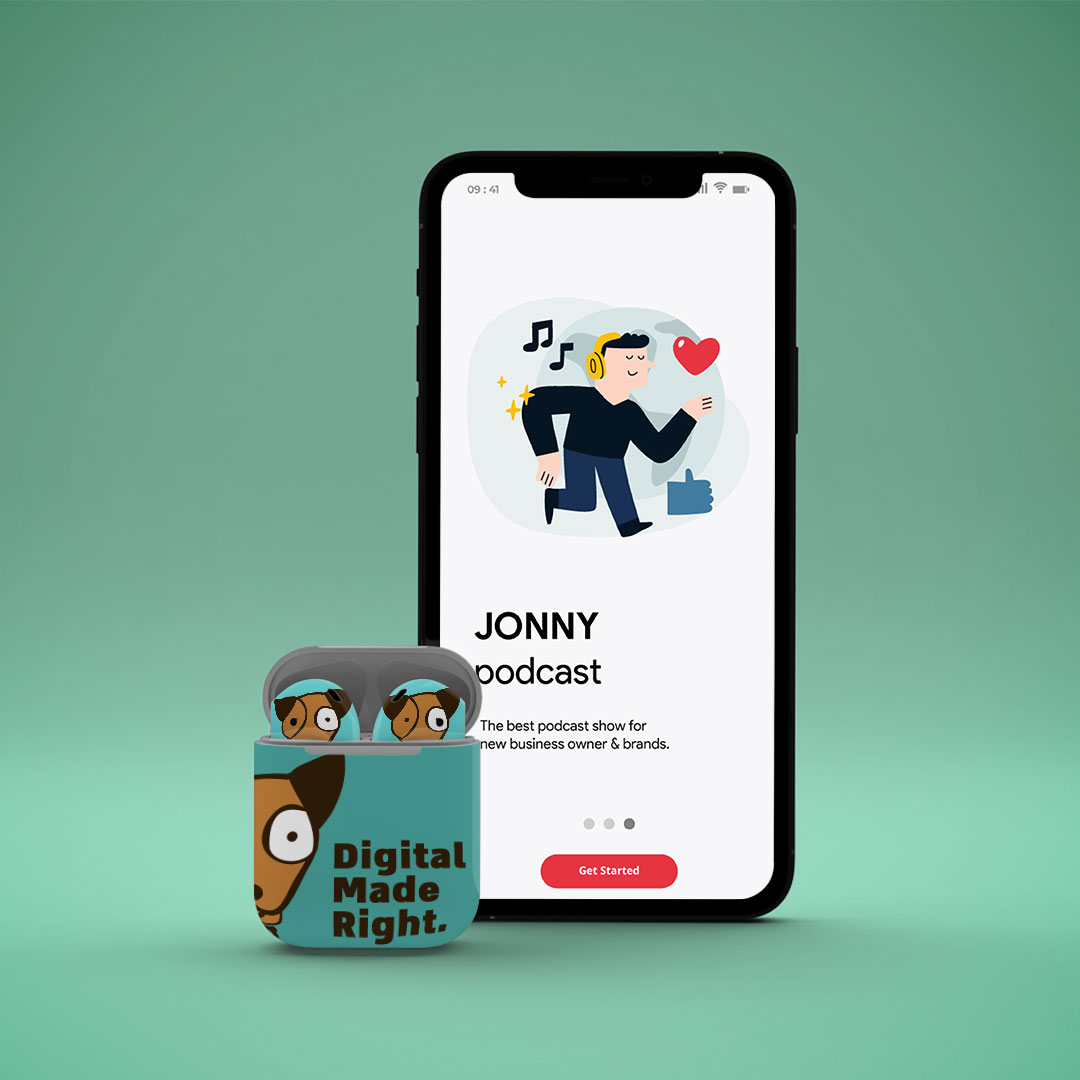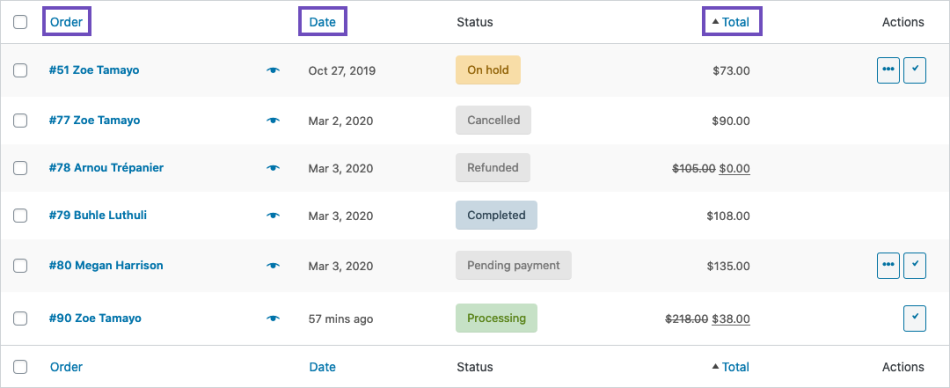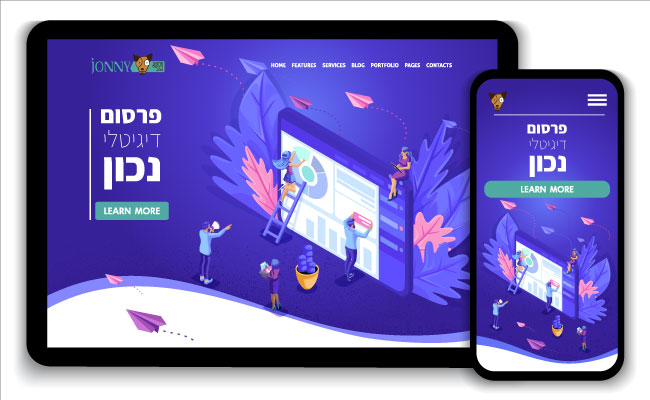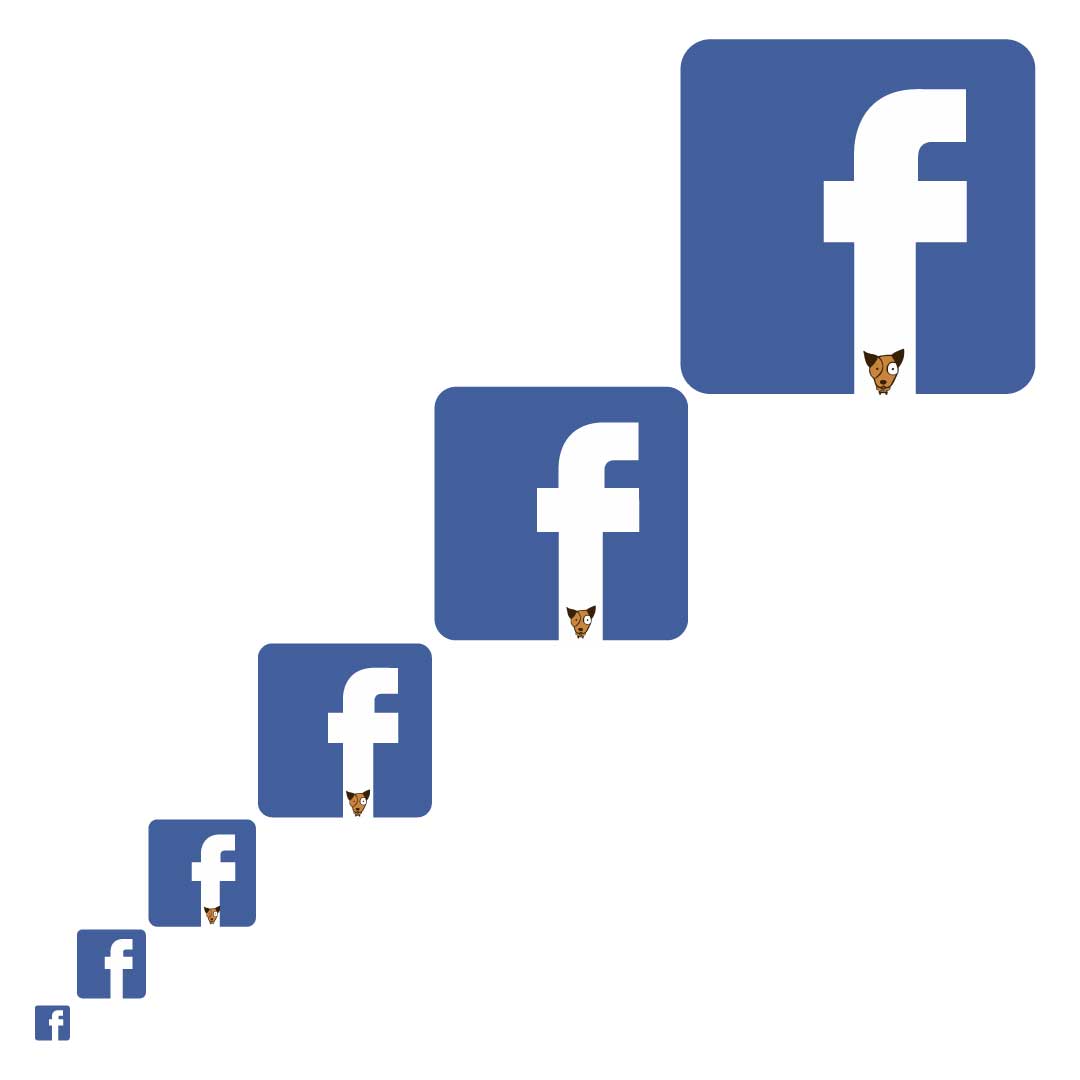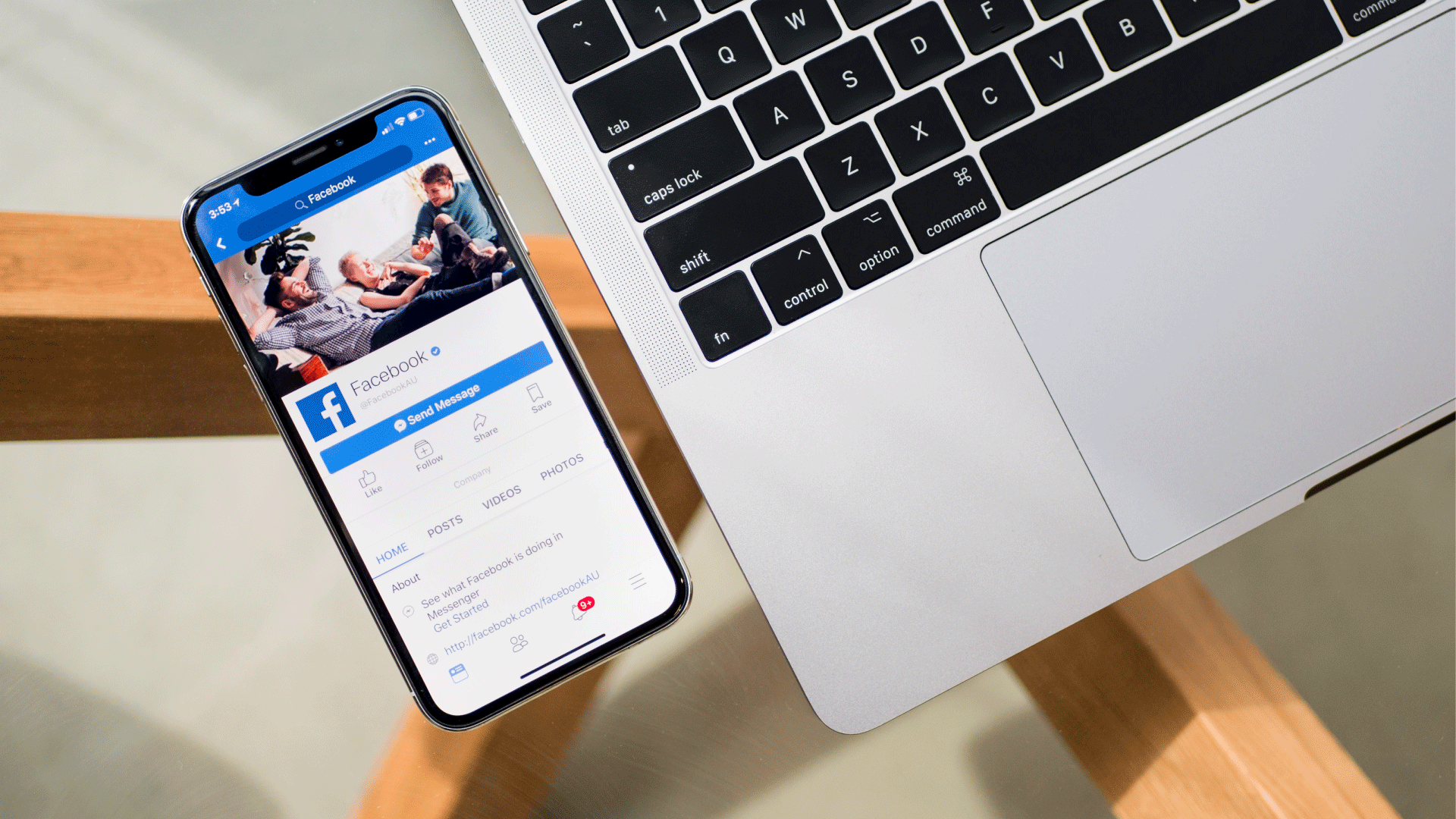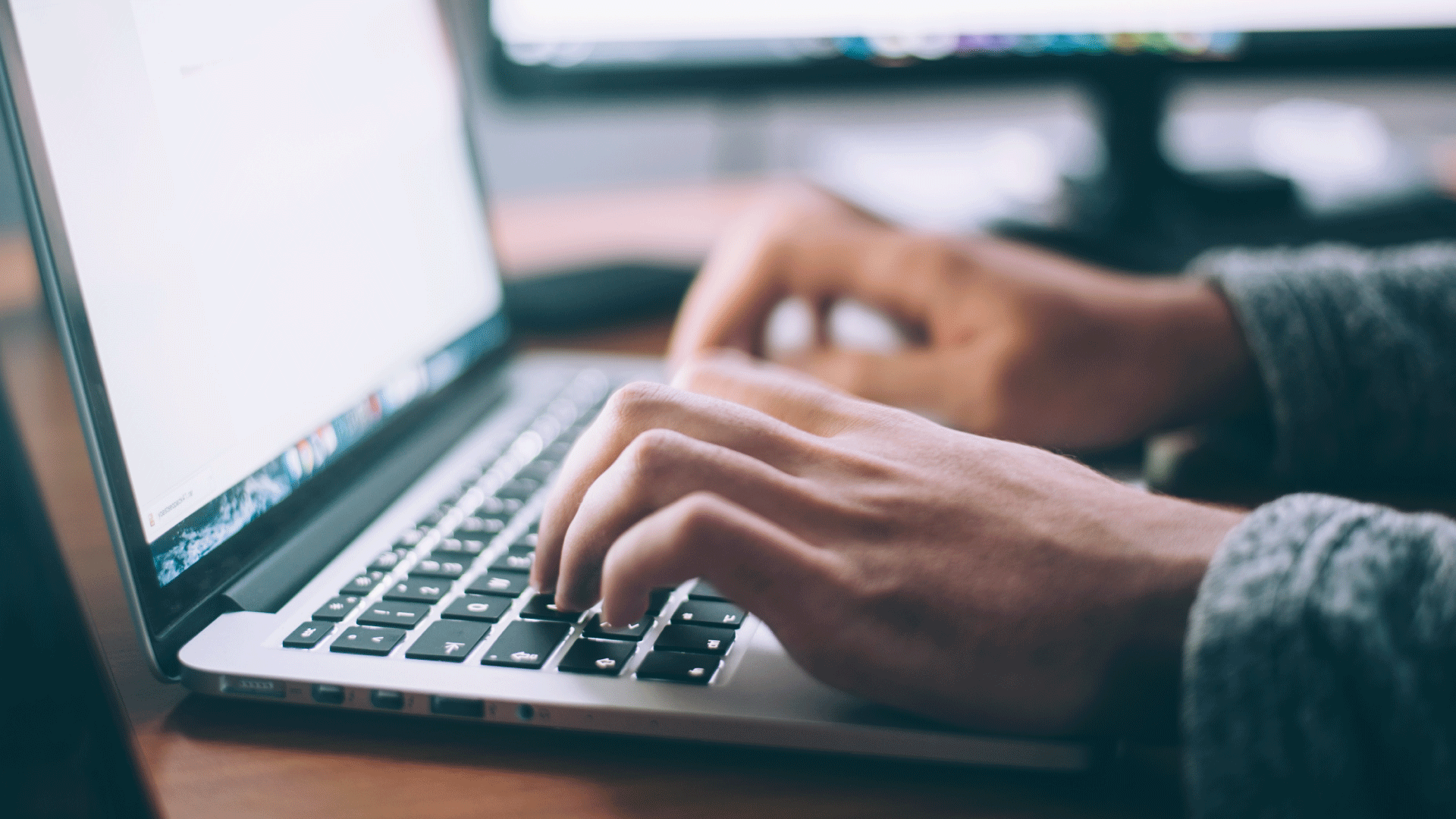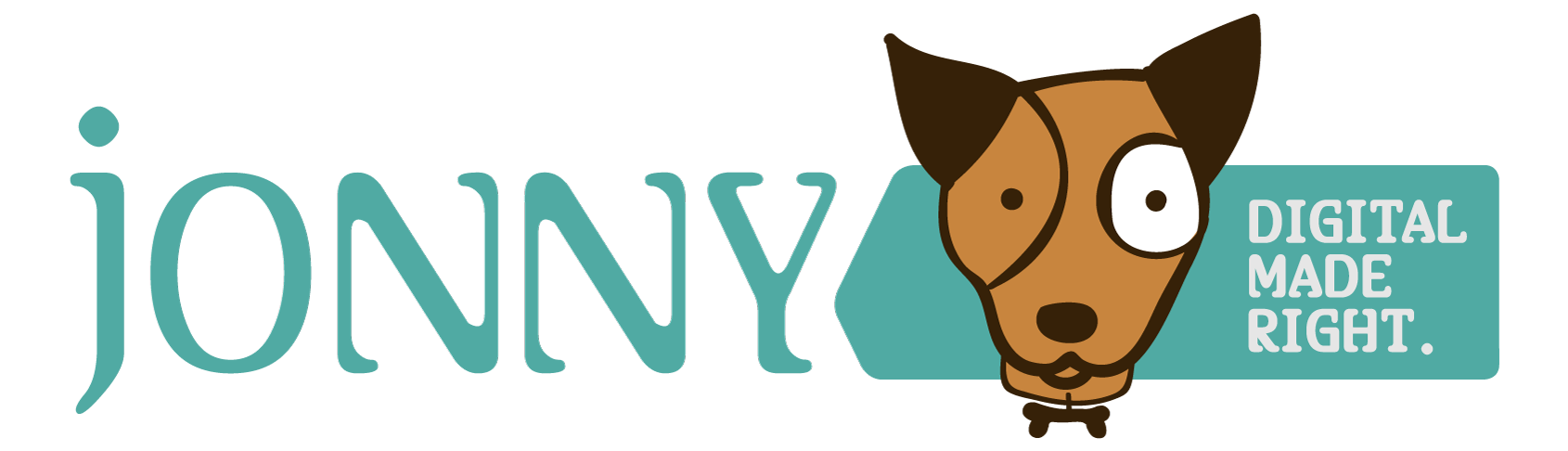שימו לב – תקלה בווקומרס גרסה 8.5.0
פתרון התקלה:
1. הורידו תוסף WP Rollback
2. חזרו לתוספים > שנמוך גרסה ל- 8.4.0
לאחר פניות מלקוחות שחזרו על עצמן בנושא הבנת מערכת ווקומרס בוורדפרס אנחנו בג’וני פרסום דיגיטלי נכון החלטנו להרים את הכפפה ולכתוב את המדריך המקיף ביותר בישראל להבנה בסיסית של ניהול ופתרון בעיות ותקלות נפוצות באתר שלכם עם ווקומרס.
איך מנהלים את ההזמנות בחנות ווקומרס?
מה זה בכלל סטטוס ואיך צריך להתייחס אליהם?
איך מטפלים בהזמנות מרובות מוצרים?
האם אפשר לסנן ולסדר את ההזמנות?
בשביל לענות על כל השאלות האלה ועל עוד דברים קטנים ומעצבנים קראנו בשבילכם את המדריך המקיף של ווקומרס הרשמית וביצענו התאמות בסיסיות לשוק הישראלי. התמונות הן תמונות כלליות ע”מ שיהיו רלוונטיות לכל תבנית שיש לאתר שלכם כל עוד היא עובדת על ווקומרס.
ניהול הזמנות
הזמנות נוצרות כאשר לקוח משלים את תהליך התשלום, והן גלויות למשתמשים בעלי תפקידים מנהל ומנהל חנות בלבד. לכל הזמנה מקבל מזהה הזמנה ייחודי .
מזהי הזמנה אינם עוקבים כיוון שהם משתמשים בגישה המוגדרת כברירת מחדל של WordPress. למספרי הזמנות עוקבים ניתן להשתמש במספרי סדר רציפים Pro .
סדר סטטוסים
להזמנה יש גם סטטוס . סטטוסי הזמנה מאפשרים לך לדעת כמה רחוק ההזמנה היא, החל מ- “תשלום בהמתנה” וכלה ב”הושלם “. נעשה שימוש בסטטוסי ההזמנה הבאים:
● תשלום בהמתנה – ההזמנה התקבלה, שום תשלום לא התחיל. ממתין לתשלום (לא משולם).
● נכשל – התשלום נכשל או נדחה (לא שולם) או מחייב אימות (SCA). שים לב כי ייתכן שסטטוס זה לא יופיע באופן מיידי ובמקום זאת יופיע בהמתנה עד לאימות (למשל, PayPal).
● עיבוד – התשלום שהתקבל (שולם) והמלאי הופחת; סדר ממתין למימוש. כל הזמנות המוצרים דורשות עיבוד, למעט אלה המכילות רק מוצרים וירטואליים וניתנים להורדה .
● הושלם – ההזמנה הושלמה והושלמה – אינה דורשת שום פעולה נוספת.
● בהמתנה – ממתין לתשלום – המלאי מצטמצם, אך עליך לאשר את התשלום.
● מבוטל – מבוטל על ידי מנהל מערכת או הלקוח – מלאי מוגדל, אין צורך בפעולה נוספת.
● הוחזר – הוחזר על ידי מנהל – אין צורך בפעולה נוספת.
● נדרש אימות – ממתין לפעולה מצד הלקוח לאימות העסקה ו / או השלמת דרישות SCA.
תרשים חזותי להמחשת סטטוסי סדר
ייצוג חזותי זה עוקב אחר הזמנה דרך הסטטוסים שלה מ”תשלום בהמתנה “ל”הושלם”, “בוטל” או “הוחזר”.
הזמינו סטטוסים ושערי תשלום
מידע נוסף על האופן שבו סטטוסים של הזמנות קשורים לשערי תשלום במקטע פתרון בעיות .
הזמינו סטטוסים ודואר אלקטרוני
מידע נוסף על הודעות הדוא”ל השונות שנשלחות אוטומטית בהגדרות הדוא”ל .
אם אתה משתמש ב- PayPal וההזמנות נשארות בהמתנה, ייתכן שיש לך בעיה ב- IPN. עיין בסעיף לפתרון בעיות בנושא איתור באגים בבעיות IPN .
צפייה וניהול הזמנות מרובות
סקירת הזמנות
כאשר חנות מתחילה לקבל הזמנות, דף ניהול ההזמנות מתחיל להתמלא. עבור אל: WooCommerce> הזמנות .
כל שורה מציגה מספר פרטים. חלקם נמצאים שם כברירת מחדל, אחרים ניתן להוסיף. אלה האפשרויות הזמינות:
● מספר הזמנה ושם לקוח,
● תאריך הרכישה,
● מצב הזמנה,
● כתובת לחיוב,
● כתובת למשלוח,
● סך הרכישה, ו
● פעולות.
כדי לשנות עמודות אלה:
● עבור אל: WooCommerce> הזמנות .
● בחר אפשרויות מסך בפינה השמאלית העליונה.
● בחר אילו עמודות להציג.
● בחר כמה פריטים ברצונך שיוצגו בכל עמוד.
● ואז החל.
סינון וסידור הזמנות
סנן הזמנות לפי תאריך (חודש / שנה) או לפי לקוח רשום .
● בחר בחודש , או חפש לקוח .
● בחר מסנן
סידרו הזמנות בסדר עולה או יורד לפי מספר הזמנה , תאריך או סה”כ לפי בחירת הכותרת.
לידיעתך, בעמודה “סה”כ” אין לא לקחת את סכום ההחזר בחשבון
לחץ על מספר ההזמנה ואת שם הלקוח כדי לראות את הדף להזמין חדר יחיד , שבו אתה גם יכול ערוך פרטי ההזמנה, עדכן מצב , ואת להוסיף הערות . פרטים נוספים על כך בצפייה ועריכה של הזמנות יחידות .
תצוגה מקדימה של הזמנות
בשורות ההזמנה יש תצוגה מקדימה של “עין”.
לחיצה על תצוגה מקדימה פותחת מודל המכיל את מספר ההזמנה, סטטוס ההזמנה, פרטי החיוב, אמצעי התשלום, פרטי המשלוח, אמצעי המשלוח, הפריטים שהוזמנו ואפשרות לשנות את סטטוס ההזמנה
הזמנות נוצרות כאשר לקוח משלים את תהליך התשלום, והן גלויות למשתמשים בעלי תפקידים מנהל ומנהל חנות בלבד. לכל הזמנה מקבל מזהה הזמנה ייחודי .
מזהי הזמנה אינם עוקבים כיוון שהם משתמשים בגישה המוגדרת כברירת מחדל של WordPress. למספרי הזמנות עוקבים ניתן להשתמש במספרי סדר רציפים Pro .
סדר סטטוסים
להזמנה יש גם סטטוס . סטטוסי הזמנה מאפשרים לך לדעת כמה רחוק ההזמנה היא, החל מ- “תשלום בהמתנה” וכלה ב”הושלם “. נעשה שימוש בסטטוסי ההזמנה הבאים:
● תשלום בהמתנה – ההזמנה התקבלה, שום תשלום לא התחיל. ממתין לתשלום (לא משולם).
● נכשל – התשלום נכשל או נדחה (לא שולם) או מחייב אימות (SCA). שים לב כי ייתכן שסטטוס זה לא יופיע באופן מיידי ובמקום זאת יופיע בהמתנה עד לאימות (למשל, PayPal).
● עיבוד – התשלום שהתקבל (שולם) והמלאי הופחת; סדר ממתין למימוש. כל הזמנות המוצרים דורשות עיבוד, למעט אלה המכילות רק מוצרים וירטואליים וניתנים להורדה .
● הושלם – ההזמנה הושלמה והושלמה – אינה דורשת שום פעולה נוספת.
● בהמתנה – ממתין לתשלום – המלאי מצטמצם, אך עליך לאשר את התשלום.
● מבוטל – מבוטל על ידי מנהל מערכת או הלקוח – מלאי מוגדל, אין צורך בפעולה נוספת.
● הוחזר – הוחזר על ידי מנהל – אין צורך בפעולה נוספת.
● נדרש אימות – ממתין לפעולה מצד הלקוח לאימות העסקה ו / או השלמת דרישות SCA.
תרשים חזותי להמחשת סטטוסי סדר
ייצוג חזותי זה עוקב אחר הזמנה דרך הסטטוסים שלה מ”תשלום בהמתנה “ל”הושלם”, “בוטל” או “הוחזר”.
מידע נוסף על הודעות הדוא”ל השונות שנשלחות אוטומטית בהגדרות הדוא”ל .
אם אתה משתמש ב- PayPal וההזמנות נשארות בהמתנה, ייתכן שיש לך בעיה ב- IPN. עיין בסעיף לפתרון בעיות בנושא איתור באגים בבעיות IPN .
צפייה וניהול הזמנות מרובות
סקירת הזמנות
כאשר חנות מתחילה לקבל הזמנות, דף ניהול ההזמנות מתחיל להתמלא. עבור אל: WooCommerce> הזמנות .
כל שורה מציגה מספר פרטים. חלקם נמצאים שם כברירת מחדל, אחרים ניתן להוסיף. אלה האפשרויות הזמינות:
● מספר הזמנה ושם לקוח
● תאריך הרכישה
● מצב הזמנה
● כתובת לחיוב
● כתובת למשלוח
● סך הרכישה
● פעולות
כדי לשנות עמודות אלה:
● עבור אל: WooCommerce> הזמנות .
● בחר אפשרויות מסך בפינה השמאלית העליונה.
● בחר אילו עמודות להציג.
● בחר כמה פריטים ברצונך שיוצגו בכל עמוד.
● ואז החל .
סינון וסידור הזמנות
סנן הזמנות לפי תאריך (חודש / שנה) או לפי לקוח רשום .
● בחר בחודש , או חפש לקוח .
● בחר מסנן .
סידרו הזמנות בסדר עולה או יורד לפי מספר הזמנה , תאריך או סה”כ לפי בחירת הכותרת.
לידיעתך, בעמודה “סה”כ” אין לא לקחת את סכום ההחזר בחשבון.
לחץ על מספר ההזמנה ואת שם הלקוח כדי לראות את הדף להזמין חדר יחיד , שבו אתה גם יכול ערוך פרטי ההזמנה, עדכן מצב , ואת להוסיף הערות . פרטים נוספים על כך בצפייה ועריכה של הזמנות יחידות .
תצוגה מקדימה של הזמנות
בשורות ההזמנה יש תצוגה מקדימה של “עין”.
לחיצה על תצוגה מקדימה פותחת מודל המכיל את מספר ההזמנה, סטטוס ההזמנה, פרטי החיוב, אמצעי התשלום, פרטי המשלוח, אמצעי המשלוח, הפריטים שהוזמנו ואפשרות לשנות את סטטוס ההזמנה.
סדר סטטוסים בסקירה הכללית
סטטוסי סדר הם מקודדים בצבע ותיאור.
● בוטל – אפור
● הושלם – כחול
● נכשל – אדום
● בהמתנה – תפוז
● תשלום בהמתנה – אפור
● עיבוד – ירוק
● הוחזר – אפור
הזמנת פעולות
בריחוף מעל הזמנה סטטוס מציג הערות שנעשו על ההזמנה
בסוף שורה נמצאים כפתורי קיצור דרך לסימון הזמנות במהירות כמעבד או הושלם .
צפייה ועריכה של הזמנה יחידה
מדף הזמנה יחידה לא רק שתוכל להציג את כל נתוני ההזמנה, אלא גם לערוך ולעדכן.
● שנה את סטטוס ההזמנה.
● ערוך פריטי הזמנה – שנה את המוצר, המחירים והמיסים.
● מלאי – צמצם והשבת מלאי להזמנה
● פעולות הזמנה – פרטי הזמנה בדוא”ל ללקוח (שימושי אם יוצרים הזמנה ידנית ללקוחות שלך) או צור הרשאות הורדה מחדש
● שנה את מטא המוצר כדי לערוך וריאציות מוצרים על ידי הסרה והוספה של מטא
● החל תלושים. יהיה עליך לדעת את קוד הקופון כדי להחיל על ההזמנה. עוקבים אחר ספירת השימוש בקופונים, וניתן גם להסיר קופונים מההזמנות. הערה: יש לשלם את ההזמנה כדי שתלמידים ישפיעו
● הוסף תשלום. ניתן להזין סכום או אחוז כדי להוסיף עמלה להזמנה. עמלות שליליות יחלקו מיסים בין כל הפריטים האחרים, ולא יגרמו לסך העגלה להיות מתחת לאפס
פרטי הזמנה
הצגת פרטי הזמנה
להזמין פרטים פאנל שתוכל להציג:
● מספר הזמנה
● פרטי תשלום
● תאריך ושעה להזמנה
● מצב הזמנה
● פרטי לקוח:
○ שם משתמש ודואר אלקטרוני, יחד עם קישור לצפייה בפרופיל שלהם ורכישות אחרות שהלקוח אולי עשה בעבר
○ פרטי תשלום
○ פרטי משלוח
עריכת פרטי הזמנה
ניתן לעדכן ו / או לשנות את מרבית הפרטים בסעיף זה.
● כדי לשנות את התאריך והשעה, השתמש בבורר התאריכים הנפתח ובבוחרי הכמות לשעה.
● כדי לשנות את הסטטוס, בחר את הסטטוס הנכון בתפריט הנפתח.
● לשינוי הלקוח, בחר את הלקוח הנוכחי וחפש את הלקוח החדש.
תחת “חיוב” ו”משלוח “, ניתן לשנות מספר פרטים אחרים. על מנת לעשות זאת, בחר בסמל העיפרון לצד כל אחד מהם.
● תחת “חיוב”, ניתן לשנות את הדברים הבאים:
○ כתובת חיוב – ניתן לטעון זאת גם מפרופיל הלקוח על ידי בחירה באפשרות “טען כתובת חיוב”
○ אימייל
○ מספר טלפון
○ אמצעי תשלום ופרטים
● בקטע “משלוח” ניתן לשנות את הדברים הבאים:
○ כתובת למשלוח – ניתן לטעון זאת גם מפרופיל הלקוח או להעתיק אותה מכתובת החיוב
○ הלקוח מסר הערה
לאחר שביצעת את השינויים הדרושים, בחר עדכן כדי לעדכן את ההזמנה.
הזמנת פריטים וסכומים
הצגת פריטי הזמנה
החלונית הבאה בדף ההזמנה היא החלונית ‘ פריטי הזמנה’ . זה מכיל את פריטי המוצר, פרטי המשלוח וסיכום ההזמנה.
● כל רשימות שורות של פריטי מוצר :
○ תמונת מוצר
○ שם מוצר
○ עלות מוצר יחיד
○ כַּמוּת
○ סה”כ (עלות x כמות, בהתחשב בהנחות)
○ מיסים
● מתחת לכך מוצגים פרטי המשלוח . זה יכלול:
○ שיטת משלוח
○ פריטים בארגז
○ עלות כוללת
○ מיסים
● החלק האחרון מכיל סקירה של עלויות ההזמנה . סעיף זה ישתנה אם תוחזר הזמנה. כברירת מחדל, הוא יכלול:
○ סכום משנה של פריטים – עלות לא כולל מס
○ קופון (ים) – סכום שנוכה על בסיס שימוש בתלושים; הקופונים המשמשים מוצגים בחלק זה
○ משלוח – עלות המשלוח להזמנה
○ מיסים – סכום המסים לכל ההזמנה; זה יוחלף בקוד המס שיוחל על ההזמנה
○ סה”כ הזמנה – סך העלויות הנ”ל
○ לבסוף, מתחת לשורה, סקירה כללית של התשלומים ושכר הטרחה ששערי התשלום לוקחים
עריכה או הוספת פריטי הזמנה
מלבד החזר כספי, לא ניתן לערוך פריטי הזמנה, אלא אם כן מצב ההזמנה הוא “בהמתנה לתשלום”, או “בהמתנה”.
פריטי מוצר. בחר בסמל העיפרון לצד קו מוצרים לעריכה
ניתן לערוך את פריטי המוצר הבאים:
● הוסף מטא – הוסף והסר מטא לשינוי אפשרויות משתנה המוצר.
● כמות – מספר הפריטים שהלקוח רוכש.
● סה”כ – מחיר קו ומס קו לפני הנחות לפני מס.
● מס – עלות מס. לדוגמא, אם לקוח פטור ממס, ייתכן שתרצה להסיר את המסים.
פעולות אחרות. לאחר מכן תוכל לבצע ארבע פעולות בתחתית חלון זה
הוסף פריט / ים – זה יציג לך שש אפשרויות חדשות:
○ הוסף מוצר (ים) – הוסף מוצרים נוספים להזמנה.
○ תשלום נוסף – הוסף תשלום נוסף, כגון אריזת מתנה.
○ הוסף משלוח – הוסף עלות משלוח. לאחר שתעשה זאת, בחר בסמל העיפרון כדי לעדכן את השם, השיטה, העלות והמס.
○ הוסף מס – הוסף קוד מס נוסף לכל סעיף בהזמנה.
○ בטל – בטל אם אינך מעוניין לבצע שינויים.
○ שמור – שמור לאחר ביצוע השינויים.
● לאחר שתעשה זאת, בחר חישוב מחדש כדי לוודא שכל השינויים משתקפים בסיכומי ההזמנה
● החל קופון – אם הלקוח שלך שכח להוסיף את הקופון יכול או שאתה רוצה לתגמל את הלקוח לפני שהוא משלם, בחירה באפשרות זו תציג מודל המאפשר לך להחיל קוד קופון.
● החזר כספי – להחזר הלקוח. למידע נוסף על החזרים ידניים ואוטומטיים, ראה החזרים על WooCommerce .
שדות מותאמים אישית
כדי להוסיף שדות מטא מותאמים אישית, השתמש בתיבת המטא של שדות מותאמים אישית:
הערות הזמנה
הערות זמן הערות צגים מחוברות הסדר והוא יכול לשמש לאחסון פרטי אירוע, כגון תוצאות תשלום או צמצום רמות המלאי, או הוספת הערות בהזמנה שלקוחות יכולים להציג. חלק משערי התשלום מוסיפים הערות לניפוי באגים.
סוגי ההערות הבאים אפשריים:
● סגול : הודעות על סטטוס מערכת, כגון פרטי שער תשלום.
● אפור : עדכוני סטטוס כללי, כגון שינויים בסטטוס או הערות פרטיות. לקוחות אינם רואים הערות אלה אך עשויים לקבל הודעה עליהם, למשל כאשר הסטטוס משתנה מעיבוד לביצוע הושלם, ניתן לשלוח דוא”ל (תלוי בהגדרותיך).
● כחול : הערות ללקוח. לקוחות מקבלים הערות בדוא”ל אך יכולים להציג אותם על ידי הצגת הזמנה, או באמצעות דף מעקב ההזמנות של WooCommerce.
הערות יכולות להיות כלי רב עוצמה לתקשורת עם לקוחות או מנהלי חנויות אחרים. צריך להוסיף מספר מעקב למשלוח? האם המניה מתעכבת? הוסף הערת לקוח, והם יקבלו הודעה אוטומטית
כדי להוסיף הערה,
● השתמש בשטח הטקסטים כדי להוסיף את תוכן ההערה.
● בחר פתק פרטי או הערה ללקוח בתפריט הנפתח.
● בחר הוסף .
הוספת הזמנה באופן ידני
להוספת הזמנה:
1. עבור אל: WooCommerce> הזמנות .
2. השתמש הוסף חדש בראש הדף. הדף הזמנה יחידה מופיע.
3. הזן פרטי לקוח, הוסף פריטי שורה, החל קופונים, החל עמלות וחשב סכומים. אלה זהים לעריכת או הוספת פריטי הזמנה .
4. הגדר סטטוס להזמנה החדשה, למשל, אם יש לשלם אותה, השתמש באפשרות “תשלום בהמתנה”.
5. שמור .
השתמש בתפריט הנפתח פעולות הזמנה לפרטי הזמנה בדוא”ל ללקוח עם הוראות תשלום
תשלום עבור הזמנה
ניתן לשלם עבור הזמנות שהן “תשלום בהמתנה” דרך קישור התשלום.
כמנהל החנות תוכלו למצוא קישור זה בסקירת ההזמנות
● אם הלקוח הוא אורח, כל מי שיש לו את הקישור הנכון יוכל לצפות בדף התשלום ולשלם עבור ההזמנה.
● אם הלקוח רשום באתר שלך,
○ רק לקוח זה יוכל לראות את קישור התשלום לאחר הכניסה אליו.
○ הלקוח יכול למצוא את ההזמנה גם ב: החשבון שלי>הזמנות .
אם הלקוח מוקצה להזמנה, הוא יתבקש להתחבר לפני שהוא משלם:
● אם אתה בעל החנות וברצונך לשלם בשם הלקוח, שקול להשתמש בהחלפת משתמשים (שלא אושרה על ידי WooCommerce.com) כדי להיכנס לחשבון הלקוח ולהשלים את התשלום ככאלה.
הסרת נתונים אישיים
החל מ- WooCommerce 3.4+, ניתן להסיר נתוני לקוחות.
● עבור אל: WooCommerce> הגדרות> חשבונות ופרטיות .
● אפשר את האפשרות להסיר נתונים אישיים בכמות גדולה מההזמנות .
● שמור שינויים
אפשרות זו זמינה כעת להזמנות:
● עבור אל: WooCommerce> הזמנות .
● בחר את ההזמנות שצריך להסיר נתונים אישיים.
● בחר פעולות גורפות> הסר נתונים אישיים .
● בחר החל .
שים לב, לאחר שתלחץ על החלף זה יסיר נתונים אישיים ללא התראה נוספת. הזמנות יופיעו במסך ההזמנות כך:
בהזמנה אישית, הנתונים מתעדכנים כך:
● נכשל , תלויה ועומדת , וכן ביטלה הזמנות אשר מקבל ניקה יועברו אל האשפה .
● הזמנות שהושלמו אשר מתנקות יהיו אנונימיות ולכן נתוני המכירות אינם מושפעים (כאמור לעיל).
● חשבונות לא פעילים יהיו נמחקו . חשבון לא פעיל הוא חשבון שלא התחבר אליו או שלא ביצע הזמנות למשך הזמן שצוין.
ניתן לשייך באופן אוטומטי הסרת נתונים אישיים לבקשות למחיקת חשבונות. וורדפרס מאפשרת למחוק פרטי משתמש על פי בקשה באמצעות כלים> מחק נתונים אישיים . כעת ניתן לשייך הסרה זו להזמנות המשתמש הזה.
● עבור אל: WooCommerce> הגדרות> חשבונות ופרטיות .
● תחת בקשות למחיקת חשבון :
○ אפשר הסר נתונים אישיים מההזמנות על פי בקשה , אם ברצונך גם להסיר נתוני הזמנה כאשר הדבר נעשה
○ אפשר הסר גישה להורדות על פי בקשה , אם הלקוח כבר לא אמור לגשת לקישורי ההורדה לאחר שהפרטים האישיים שלהם הוסרו.
ניתן גם לשמור אוטומטית על שמירת נתונים אישיים .
● עבור אל: WooCommerce> הגדרות> חשבונות ופרטיות
● תחת שמירת נתונים אישיים , הגדר ספים לחשבונות לא פעילים ולהזמנות עם סטטוסים שונים.
● שמור שינויים
אם הדבר מופעל, ניקוי זה יפעל באמצעות עבודת cron יומית. מעקב אחר חשבונות לא פעילים נעשה באמצעות מטא נתונים ורק מנויים / חשבונות לקוחות מוסרים.
הזמנות מרובות אתרים
החל מ- WooCommerce 3.4+ יש כעת יישומון שמופיע תחת לוח המחוונים המציג מידע על הזמנות מכל האתרים. אתה יכול ללחוץ על הזמנה שתועבר לפרטי ההזמנה באתר זה.
פתרון תקלות
הבנת סטטוסי הזמנה ביחס לשערי תשלום
| סטָטוּס | תיאור | הערות שער הכניסה לתשלום |
| בהמתנה | ממתין לתשלום – המלאי מצטמצם, אך עליך לאשר את התשלום | בדרך כלל נראה עם אמצעי תשלום כאשר אתה צריך לאשר ידנית, כגון BACS (העברה בנקאית) או המחאה. תראה זאת גם כאשר השער מוגדר לאישור במקום לתפוס חיוב: בעל החנות יצטרך לעבור ידנית על הסטטוס לעיבוד. |
| ממתין ל | ההזמנה התקבלה (ללא תשלום). | מרבית השערים ידווחו ויקבעו את סטטוס ההזמנה לעיבוד (תשלום מוצלח) או נכשל (תשלום לא מוצלח). אם החנות לעולם לא תקבל את האות, היא שומרת על הסטטוס בהמתנה . זה נוטה להיות תצורה שגויה של כתובות אתרי התראות תשלום או סכסוך תוסף. |
| מעבד | התשלום שהתקבל והמלאי הופחת – ההזמנה ממתינה למימוש. כל הזמנות המוצרים מחייבות עיבוד, למעט אלה עם מוצרים בלבד שהם דיגיטאליים וניתנים להורדה . | אם התשלום הצליח וההזמנה אינה מכילה מוצרים דיגיטליים או הורדות, ההזמנה תוגדר לעיבוד . זהו בעל חנות או האות של המחסן לשלוח את ההזמנה באופן ידני לסמן אותו בתור הושלם . |
| הושלם | ההזמנה ממולאת ומלאה – אינה דורשת כל פעולה נוספת | אלה בדרך כלל לא מעניינים מכיוון שהכל התנהל כמו שצריך. |
| נִכשָׁל | התשלום נכשל או נדחה (לא שולם). | ניתן לבטל את ההזמנה באופן ידני, אך סטטוס זה יכול לעלות אם חלוף התשלום פג. זה יכול לקרות מכמה סיבות:● ההזמנה ננטשה לפני השלמת התשלום חלון מלאי ההחזקה פג ללא תגובה● אותן סיבות כמו בהמתנה |
| נדרש אימות | על הלקוח למלא את הדרישות לגבי SCA. | זה יכול להתרחש כאשר:● לקוח חדש מבצע רכישה● מנוי קיים מתחדש |
קח את העסק שלך לפרסום דיגיטלי נכון כמו שמגיע לו להיות ביחד עם ג'וני פרסום דיגיטלי נכון.
אנחנו ניצור ונשיק עבורכם קמפיינים, נפיק גרפיקה ווידאו ואתם תוכלו לעקוב אחר התוצאות
והיו שותפים לתהליך האופטימיזציה לקמפיין והפיקו מקסימום תוצאות ממינימום תקציב פרסום. צרו איתנו קשר היום!
אביחי זנתי
מאמר זה נכתב ע"י אביחי זנתי וצוות ג'וני - פרסום דיגיטלי נכון.
ג'וני עומדים לרשותכם לכל שאלה, בעיה וכמובן לתת שירותי פרסום.
המשרד שלנו צובר ניסיון כבר מעל 10 שנים, ונכח הרבה הצלחות ותוצאות מדהימות.
להתרשמות מהמשרד וצפייה באתר שלנו לחצו על הקישור https://jonnyweb.co.il/
או התקשרו עכשיו 072-397-0939 תודה ובהצלחה בהמשך!